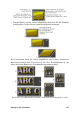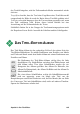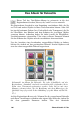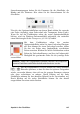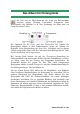Operation Manual
184 Pinnacle Studio 11 Plus
Steuerelemente zur Textformatierung
Die Schaltflächen innerhalb der rechts oben im Editierfenster des Titel-
Editors integrierten Befehlspalette sollten Ihnen von der Textverarbeitung
her bekannt vorkommen. Sie wirken sich sowohl auf ausgewählten Text als
auch auf neue Texteingaben aus, bis die Einstellungen wieder geändert
werden.
Mit den ersten drei Schaltflächen weisen Sie dem Text einen Schriftstil –
Fett, Kursiv oder Unterstrichen – zu.
Den Schriftstil Unterstrichen können Sie im Gegensatz zu den anderen
beiden Stilen nicht nur auf Text, sondern auf jede Art von Objekt anwenden
(Probieren Sie es einfach aus!). Somit können Sie beispielsweise auch
Schaltflächen, die Sie aus Rechtecken, Ellipsen oder Bildern erstellt haben,
unterstreichen.
Die vierte Schaltfläche öffnet ein Popup-Menü mit
entsprechenden Textformatierungsoptionen. Anders als
die ersten drei Schaltflächen in dieser Palette, die das
Aussehen einzelner Zeichen bestimmen, wirken sich die
Optionen dieses Menüs auf den gesamten Text eines
Textfeldes aus.
Mit den oberen drei Optionen – Links, Mitte und Rechts –
bestimmen Sie die Ausrichtung des Textes innerhalb des
Textfeldes (nicht jedoch die Position des Textfeldes im
Editierfenster, die über die Optionen des Objektausrichtungsmenüs
bestimmt wird).
Die im unteren Bereich integrierten Optionen Verkleinern, Vergrößern,
Zeilenumbruch ein und Zeilenumbruch aus legen fest, wie sich der Text
verhalten soll, wenn Sie die Größe eines Textfeldes verändern. Mit
Zeilenumbruch ein, der Standardeinstellung für neue Textfelder, wird der
Text an entsprechenden neuen Stellen umgebrochen, wenn Sie die Breite
eines Textfeldes ändern (dabei bestimmt die neue Höhe des Textes
ihrerseits die Höhe des Textfeldes). Zeilenumbruch aus entfernt
„weiche“ Zeilenumbrüche (solche, die für den Textfluss mit der
Zeilenumbruchoption automatisch eingefügt wurden) und verbreitert das
Textfeld entsprechend dem eingegebenen Text. Sobald Sie weiteren Text in